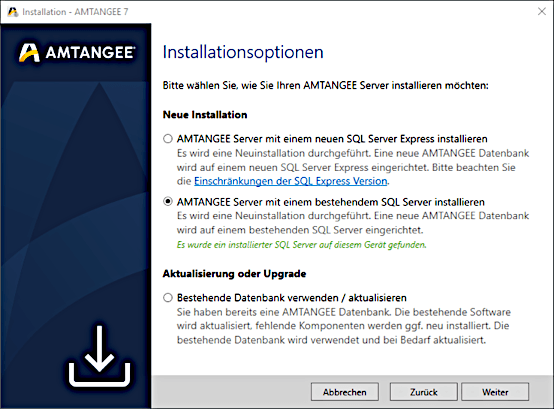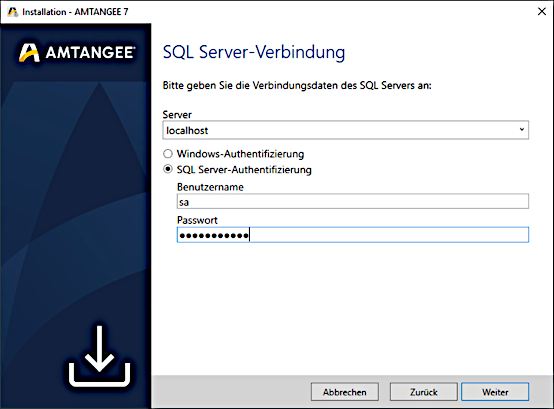Der InstallWizard wird die AMTANGEE Datenbank auf Ihrem bestehenden SQL Server einrichten, wenn Sie die zweite Option ("AMTANGEE Server mit bestehendem SQL Server installieren") bei der Installation von AMTANGEE gewählt haben, wird .
Klicken Sie auf "Weiter".
In diesem Screen stellen Sie die Datenbankverbindung zu Ihrem bestehenden SQL Server her. Wählen Sie in der Dropdown-Liste "Server" Ihren SQL Server aus. Wird dieser nicht in der Box angezeigt, geben Sie hier den DNS-Namen oder die IP-Adresse Ihres SQL Servers ein.
Eine Datenbankverbindung können Sie über die Windows-Authentifizierung oder über die Authentifizierung des SQL Servers vornehmen. Wählen Sie das gewünschte Modell und geben Sie ggf. auch Ihren Benutzer/Ihr Kennwort ein. Klicken Sie anschließend auf "Weiter".
Nächster Schritt: Neuanlage einer AMTANGEE Datenbank